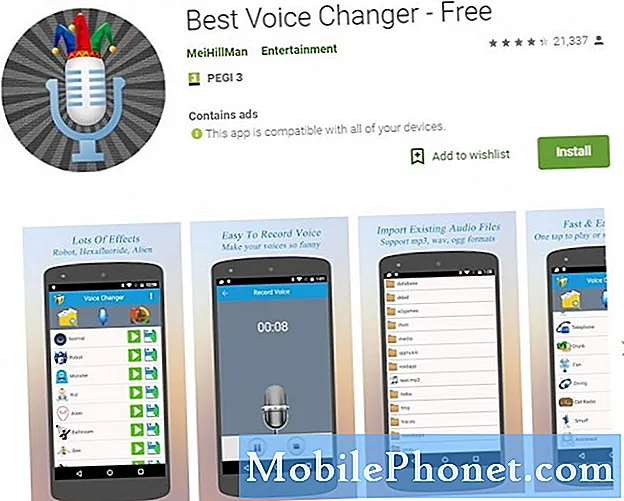Contenuto
- Problema n. 1: i sensori Galaxy Note 5 devono essere calibrati
- Problema n. 2: Galaxy Note 5 continua a perdere la connessione alla rete mobile
- Problema n. 3: le app Galaxy Note 5 impiegano molto tempo per inviare messaggi | Problema di connessione Internet lenta del Galaxy Note 5
- Problema n. 4: Galaxy Note 5 non può utilizzare i tasti durante le chiamate
- Problema n. 5: Galaxy Note 5 non può installare l'aggiornamento di sistema
- Problema n. 6: Galaxy Note 5 continua a mostrare la schermata di errore di surriscaldamento
- Impegnati con noi
Ciao community Android. Ti presentiamo un altro post # GalaxyNote5 che copre altri 6 problemi segnalati da alcuni lettori negli ultimi giorni. Se desideri visitare la nostra pagina principale di risoluzione dei problemi del Galaxy Note 5, segui gentilmente questo link.
Problema n. 1: i sensori Galaxy Note 5 devono essere calibrati
Sia io che mia moglie abbiamo il Note 5. Nel complesso siamo estremamente soddisfatti e abbiamo avuto relativamente pochi problemi. Quello che ha il mio telefono ha a che fare con la calibrazione. Mi piace usare app di mappatura e carte stellari. Il problema è con l'orientamento del dispositivo. Posso eseguire tutte le azioni di calibrazione consigliate e questo non risolve il problema. Un ripristino delle impostazioni di fabbrica per altri problemi non ha fatto alcuna differenza. La cartografia GPS aggiornerà il percorso in cui mi trovo, ma la freccia di direzione sarà rivolta verso un vettore diverso. Non cambierà rapidamente durante una sessione, ma andrà alla deriva nel tempo. Quando si usano le mappe stellari, posso essere di fronte alla stella polare ma la mappa mostrerà informazioni sulla mappa casuali. Ho provato a usare * # 0 * # ma non fa nulla. Ciò si nota quando si utilizza l'attrezzatura VR. Se guardo un episodio o un film dovrò regolare la posizione dello schermo. Qualche altra idea su come calibrare o almeno stabilizzare questa deriva? - Guadare
Soluzione: Ciao Wade. Le app progettate per funzionare con VR Gear e gadget simili di solito utilizzano una combinazione di sensori diversi per funzionare correttamente. Questi sensori includono il GPS, il giroscopio, il sensore magnetico (bussola) e talvolta l'accelerometro. Sono componenti incorporati e possono essere calibrati solo accedendo al menu di servizio del telefono. Ad esempio, se pensi che la bussola del telefono debba essere ricalibrata, devi prima aprire il menu di servizio ed eseguire prima un test del sensore magnetico. Ecco come:
- Apri l'app Telefono sul Samsung Galaxy Note 5.
- Sulla tastiera, comporre il seguente codice: "*#0*#"Senza virgolette.
- Attendi il caricamento del menu di servizio.
- Tocca "sensore" per vedere i diversi valori del sensore del tuo Note 5.
- In basso vedrai la voce "Sensore magnetico". Se vedi uno "0" nel cerchio e il testo "Need for Calibration", allora devi calibrare la bussola. Altrimenti, puoi lasciarlo o toccare il pulsante di autotest. Vedrai PASS dopo il test se la bussola è buona.
Come utente, sei limitato a eseguire un autotest di questo sensore. Se il test dice SUPERATO, significa che la bussola funziona correttamente. In caso contrario, devi semplicemente accettarlo o puoi far sostituire il telefono. Dimentica "altri" passaggi di risoluzione dei problemi per i sensori. Non c'è niente che un utente finale possa fare al riguardo. Questi sensori integrati sono calibrati in fabbrica da un computer, quindi l'unica soluzione per te, se pensi che la bussola del tuo Note 5 stia funzionando, è prendere un altro telefono.
Ovviamente c'è anche il fattore app. Non esiste un'app perfetta, quindi è possibile che l'esperienza che stai vivendo sia correlata all'app. Prova a contattare lo sviluppatore dell'app con cui stai riscontrando problemi in modo che possano esaminarla. Gli sviluppatori di app a pagamento si sforzano di migliorare i loro prodotti tutto il tempo e un modo per farlo è ottenere feedback dagli utenti. Se ritieni che valga la pena dedicare tempo e impegno, parla con gli sviluppatori dell'app in modo che il problema venga esaminato.
Problema n. 2: Galaxy Note 5 continua a perdere la connessione alla rete mobile
Ho ricevuto questo Samsung Galaxy Note 5 (SM-N920W8) dal Canada. È un pezzo usato e l'ho comprato da un mio amico. Aveva Bell come corriere ma l'ho già sbloccato dal Canada. Il problema che sto affrontando è che la mia scheda SIM non viene rilevata per gran parte della giornata. A volte la rete è presente, ma per il resto mostra "Solo chiamate di emergenza". Quindi devo controllare e cercare di nuovo la rete mobile. Inoltre, l'ho fatto controllare da Samsung. Hanno detto che il telefono andava bene. Ho provato a mettere la carta da otturazione ma la situazione non è cambiata. Inoltre sono andato al negozio Vodafone. Ho provato a cambiare Sims. Dopo aver cambiato ho usato una SIM per qualche minuto in più del solito e successivamente la rete è andata persa. Se hai qualche soluzione, per favore dimmelo. - Dweet
Soluzione: Ciao Dweet. Se Samsung ritiene che il telefono funzioni correttamente, il problema deve risiedere nella rete del tuo operatore. Un problema come questo può essere causato da una serie di fattori, quindi devi provare a governare una cosa alla volta. Tali fattori possono includere:
- un problema tecnico del software
- un'app di terze parti problematica
- una cattiva carta SIM
- Slot per scheda SIM danneggiato
- versione in banda base danneggiata / obsoleta
- problema difficile sconosciuto
- problema con l'operatore wireless
Se non l'hai ancora fatto, ti suggeriamo di provare a ripristinare le impostazioni di fabbrica del telefono prima di contattare il supporto tecnico del tuo operatore wireless. Il ripristino delle impostazioni di fabbrica dovrebbe occuparsi di eventuali problemi del sistema operativo o delle app di terze parti. Assicurati di osservare il telefono per alcune ore dopo un ripristino delle impostazioni di fabbrica, così saprai se il problema persiste. In tal caso, continua la risoluzione dei problemi con il tuo operatore wireless. Per ripristinare le impostazioni di fabbrica del telefono, segui questi passaggi:
- Spegni completamente il tuo Samsung Galaxy Note 5.
- Tieni premuti prima i pulsanti Volume su e Home, quindi tieni premuto il tasto di accensione.
- Tieni premuti i tre pulsanti e quando viene visualizzato "Samsung Galaxy Note5", rilascia il tasto di accensione ma continua a tenere premuti gli altri due.
- Quando viene visualizzato il logo Android, rilascia entrambi i pulsanti Volume su e Home.
- L'avviso "Installazione dell'aggiornamento del sistema" verrà visualizzato sullo schermo per 30-60 secondi prima che venga visualizzata la schermata di ripristino del sistema Android con le sue opzioni.
- Utilizza il tasto Volume giù per evidenziare l'opzione "Sì, elimina tutti i dati utente" e premi il tasto di accensione per selezionarla.
- Al termine del processo, utilizza il tasto Volume giù per evidenziare l'opzione "Riavvia il sistema ora" e premi il tasto di accensione per riavviare il telefono.
- Il completamento del riavvio potrebbe richiedere un po 'più di tempo, ma non preoccuparti e attendi che il dispositivo si attivi.
RICORDA: il ripristino delle impostazioni di fabbrica cancellerà tutti i dati dell'utente come foto, video, contatti, ecc. Assicurati di creare un backup prima di farlo.
Problema n. 3: le app Galaxy Note 5 impiegano molto tempo per inviare messaggi | Problema di connessione Internet lenta del Galaxy Note 5
Ho un Samsung Note 5 e il problema che sto affrontando è avere problemi di accesso a Internet come al solito. Tutte le app hanno difficoltà a connettersi e pensavo che il problema fosse il mio operatore, ma ho provato 3 diversi operatori e ancora lo stesso problema. La connessione sugli altri miei dispositivi va bene. Ad esempio, quando invio un messaggio su Whatsapp, potrebbero essere necessari anche 30 minuti per l'invio e difficilmente ricevo messaggi da Whatsapp. Lo stesso con l'app di Instagram. L'aggiornamento dei miei feed richiede più di 5 minuti. Penso che il problema sia associato all'aggiornamento Marshmallow. - 26cbcb
Soluzione: Ciao 26cbcb. Se il problema si è verificato dopo aver installato un aggiornamento di Marshmallow, di seguito sono riportati i passaggi che puoi eseguire.
Cancella la partizione della cache. La partizione della cache è una parte della memoria del telefono che memorizza la cache di sistema e altri file associati a tutti i tuoi download. A volte, alcuni dei file in questa posizione diventano duplicati, danneggiati o obsoleti, causando tutti i tipi di problemi. Di solito sorgono problemi dopo l'installazione di un aggiornamento di sistema, quindi la prima cosa che vuoi fare è cancellare la partizione della cache. Ecco come si fa:
- Spegni completamente il tuo Samsung Galaxy Note 5.
- Tieni premuti prima i pulsanti Volume su e Home, quindi tieni premuto il tasto di accensione.
- Tieni premuti i tre pulsanti e quando viene visualizzato "Samsung Galaxy Note5", rilascia il tasto di accensione ma continua a tenere premuti gli altri due.
- Quando viene visualizzato il logo Android, rilascia entrambi i pulsanti Volume su e Home.
- L'avviso "Installazione dell'aggiornamento del sistema" verrà visualizzato sullo schermo per 30-60 secondi prima che venga visualizzata la schermata di ripristino del sistema Android con le sue opzioni.
- Utilizza il tasto Volume giù per evidenziare l'opzione "cancella partizione cache" e premi il tasto di accensione per selezionarla.
- Al termine del processo, utilizza il tasto Volume giù per evidenziare l'opzione "Riavvia il sistema ora" e premi il tasto di accensione per riavviare il telefono.
- Il completamento del riavvio potrebbe richiedere un po 'più di tempo, ma non preoccuparti e attendi che il dispositivo si attivi.
Osserva il telefono in modalità provvisoria. Dopo aver aggiornato la cache di sistema ma il problema persiste, la prossima cosa buona che devi fare è verificare se il problema di connessione lenta che stai riscontrando è dovuto a cattive app di terze parti. Questo viene fatto avviando prima il telefono in modalità provvisoria e osservandolo per un po 'di tempo. Quando la modalità provvisoria è attiva, tutte le app e i servizi di terze parti verranno bloccati, quindi se il problema non si verifica, questa è la prova che la colpa potrebbe essere di un'app. Ecco i passaggi su come avviare il tuo Note 5 in modalità provvisoria:
- Spegni completamente il telefono.
- Tieni premuto il tasto di accensione.
- Quando viene visualizzato "Samsung Galaxy Note5", rilascia il tasto di accensione e premi immediatamente e tieni premuto il pulsante Volume giù.
- Il telefono si riavvierà ma tieni premuto il pulsante Volume giù.
- Al termine del riavvio del telefono, nell'angolo inferiore sinistro dello schermo verrà visualizzata la "Modalità provvisoria".
- Ora puoi rilasciare il pulsante Volume giù.
Pulisci il telefono tramite il ripristino delle impostazioni di fabbrica. Un altro passaggio consigliato per la risoluzione di questo problema è il ripristino delle impostazioni di fabbrica. Ciò costringerà il telefono a riportare tutte le impostazioni del software al loro stato funzionante noto. Se si sviluppa un problema tecnico dopo l'installazione dell'ultimo aggiornamento di sistema, il ripristino delle impostazioni di fabbrica dovrebbe eliminarlo. Come in modalità provvisoria, si desidera osservare il telefono per alcune ore per vedere se ora il telefono può utilizzare Internet normalmente. Durante il periodo di osservazione, cerca di evitare di installare qualsiasi cosa tranne le app con cui hai problemi (Whatsapp e Instagram), così noterai se c'è qualche differenza.
- Spegni completamente il tuo Samsung Galaxy Note 5.
- Tieni premuti prima i pulsanti Volume su e Home, quindi tieni premuto il tasto di accensione.
- Tieni premuti i tre pulsanti e quando viene visualizzato "Samsung Galaxy Note5", rilascia il tasto di accensione ma continua a tenere premuti gli altri due.
- Quando viene visualizzato il logo Android, rilascia entrambi i pulsanti Volume su e Home.
- L'avviso "Installazione dell'aggiornamento del sistema" verrà visualizzato sullo schermo per 30-60 secondi prima che venga visualizzata la schermata di ripristino del sistema Android con le sue opzioni.
- Utilizza il tasto Volume giù per evidenziare l'opzione "Sì, elimina tutti i dati utente" e premi il tasto di accensione per selezionarla.
- Al termine del processo, utilizza il tasto Volume giù per evidenziare l'opzione "Riavvia il sistema ora" e premi il tasto di accensione per riavviare il telefono.
- Il completamento del riavvio potrebbe richiedere un po 'più di tempo, ma non preoccuparti e attendi che il dispositivo si attivi.
NOTA: se il problema persiste anche subito dopo un ripristino delle impostazioni di fabbrica, la causa del problema deve essere di natura hardware o una codifica errata nella versione del sistema operativo installata. Per risolvere il problema, dovresti parlarne con il tuo operatore in modo che possa sostituire il telefono o consigliarti su come gestire il firmware che hai installato.
Installa tutti gli aggiornamenti di sistema e app in sospeso. Questo passaggio deve essere eseguito se il problema non si verifica subito dopo un ripristino delle impostazioni di fabbrica. Se il problema non si ripresenta dopo un ripristino delle impostazioni di fabbrica, significa che il problema tecnico potrebbe essere stato introdotto da un'app incompatibile. Assicurati di reinstallare solo app compatibili al 100%.
Fondamentalmente, quello che vuoi fare è identificare quale delle tue app potrebbe essere problematica. A tale scopo, è necessario eseguire quanto segue:
- Installa un'app.
- Controlla se è aggiornato o meno (installa un aggiornamento se è disponibile).
- Osserva il telefono per alcune ore.
- Fai gli stessi passaggi per il resto delle tue app.
Problema n. 4: Galaxy Note 5 non può utilizzare i tasti durante le chiamate
Ho problemi a essere impegnato in una chiamata e NON essere in grado di utilizzare alcun tasto per accedere a nessuna richiesta. Cosa posso fare per risolvere questo problema? Ho seguito i passaggi sul sito Web, ma non riesco a trovare "Applicazione telefono". Questo sta diventando sconvolgente perché non sono in grado di fare molto sul mio telefono con questo problema. Il mio telefono è un Note 5. Anche il mio telefono è un Verizon, ma con piano ATT.
Dalla schermata iniziale, tocca l'icona App. Tocca Impostazioni. Nella scheda Altro, tocca Gestione applicazioni. Tocca la scheda Tutto. Scorri e tocca l'applicazione Telefono. Tocca Svuota cache. La cache dell'applicazione è ora svuotata. - Tera
Soluzione: Ciao Tera. L '"applicazione del telefono" a cui si fa riferimento qui è l'app Samsung nativa che stai utilizzando quando effettui una chiamata. Dovrebbe essere etichettato "Telefono" in Gestione applicazioni. Se per qualche motivo non riesci a trovarlo, prova a utilizzare un'app del telefono diversa. Esistono molte app simili che puoi ottenere gratuitamente in Google Play Store. Se anche questo non aiuta a risolvere il problema, esegui un ripristino delle impostazioni di fabbrica (passaggi forniti sopra) per risolvere il problema principale.
Problema n. 5: Galaxy Note 5 non può installare l'aggiornamento di sistema
Ciao. Ho scaricato gli aggiornamenti per il mio Note 5 ieri, circa 700 MB. Quando richiesto, ho premuto il pulsante di installazione e per un po 'è apparsa la figura verde che mostrava che l'installazione era in corso. Quindi il segno di Android ha iniziato a lampeggiare e ha continuato a farlo per diverse ore. Quindi ho cercato su Google questo problema e ho trovato un blog che mi suggeriva di ripristinare le impostazioni predefinite di fabbrica tenendo premuti contemporaneamente i tasti volume, home e accensione fino a quando non viene richiesto di reimpostare il telefono. Ho provato questo e sono arrivato a un'altra schermata che diceva che stavo per personalizzare il sistema operativo e ho chiesto se volevo farlo. Ho detto di sì e ho ricevuto un altro cartello verde di Android che diceva che stava scaricando qualcosa e mi avvisava di non disattivare i dati (?). Ebbene, quel messaggio è rimasto tutta la notte. Ora sono tornato al segno Android lampeggiante iniziale e non riesco ad accedere o utilizzare il mio telefono. Ho pensato che sarebbe stato sicuro installare gli aggiornamenti. Cosa faccio ora? - Creswell
Soluzione: Ciao Creswell. Pensiamo che tu abbia premuto il tasto del volume errato avviando il telefono in modalità download invece di avviare il ripristino (in modo da poter eseguire un ripristino delle impostazioni di fabbrica). I passaggi corretti su come ripristinare le impostazioni di fabbrica di un telefono tramite la modalità di ripristino sono descritti sopra. Se il tuo telefono rimane bloccato in modalità download, esegui un soft reset seguendo questi passaggi:
- Tieni premuti i pulsanti di accensione e riduzione del volume per 12 secondi.
- Usa il pulsante Volume giù per scorrere fino all'opzione Spegni.
- Premere il tasto Home per selezionare. Il dispositivo si spegne completamente.
Una volta che il telefono si riavvia normalmente, prova a installare di nuovo l'aggiornamento.
Problema n. 6: Galaxy Note 5 continua a mostrare la schermata di errore di surriscaldamento
Ehi ragazzi, ecco cosa posso dirvi. Dopo aver cercato di trovare soluzioni al mio problema. Mi sono reso conto che stavo sperimentando il "messaggio di scusa interrotto" in cui l'app si arresta in modo anomalo quando provo a ricevere un'immagine tramite testo e l'app è aperta. Quella parte potrebbe essere una cortina fumogena per il vero problema che sto affrontando. Ho lasciato il telefono sul letto durante la notte ed è morto. Quando sono andato a caricarlo, il normale simbolo della batteria carica con il fulmine all'interno. Dopo pochi secondi, lo schermo si spegne, pochi secondi in più, restituisce lo stesso schermo. Sto provando a caricare l'app. Ho provato a tenere premuto il pulsante Home e il pulsante della schermata di blocco durante il tentativo. Ho ricevuto un messaggio che diceva che il telefono si stava surriscaldando e ho provato a scollegare il caricabatterie e ricollegarlo. Il telefono non era caldo all'esterno. Forse ho bruciato un condensatore o qualcos'altro all'interno. Quando ho provato a farlo funzionare e premendo il tasto Home e il tasto di blocco sono arrivato a una schermata interessante in cui si diceva che è possibile un arresto anomalo del sistema operativo e se voglio avviarlo in un (non ricordo questa parola importante) OS premere ora il pulsante di riduzione del volume. Era come un sistema operativo utente o un sistema operativo diverso. Lo schermo era tutto blu o forse era verde. Ho eseguito un ripristino del sistema tenendo premuto il volume e il tasto Home. poi collegato. era in carica a questo punto. Quando sono andato ad accenderlo, mi ha dato il simbolo della batteria con un termometro al suo interno. dicendo il suo surriscaldamento presumo. Si spera che tu abbia già visto qualcosa di simile prima. Grazie immagino sia il Torrone, potrebbe essere Marshmallow. Ma ho aggiornato ogni volta che me lo chiede. ma di solito aspetto una o due settimane dicendomi di aggiornare prima di farlo. - Connor
Soluzione: Ciao Connor. Non conosciamo la cronologia completa del tuo telefono per dire con certezza se il problema è dovuto a un problema tecnico o hardware difettoso. Prova a eseguire prima i passaggi di risoluzione dei problemi del software di base, ad esempio la cancellazione della partizione della cache, l'osservazione in modalità provvisoria e il ripristino delle impostazioni di fabbrica. Se non aiutano a risolvere il problema, in particolare lo schermo surriscaldato che stai ricevendo, la causa più probabile deve essere un malfunzionamento dell'hardware. Fai controllare l'hardware del telefono da Samsung o da un professionista in modo da sapere se può essere riparato o meno. Se il telefono è ancora coperto da una garanzia di sostituzione, ti consigliamo vivamente di sostituirlo.
Impegnati con noi
Se sei uno degli utenti che riscontra un problema con il tuo dispositivo, faccelo sapere. Offriamo soluzioni per problemi relativi ad Android gratuitamente, quindi se hai un problema con il tuo dispositivo Android, compila semplicemente il breve questionario in questo link e proveremo a pubblicare le nostre risposte nei prossimi post. Non possiamo garantire una risposta rapida, quindi se il problema è sensibile al fattore tempo, trova un altro modo per risolverlo.
Se trovi utile questo post, aiutaci spargendo la voce ai tuoi amici. TheDroidGuy ha anche una presenza sui social network, quindi potresti voler interagire con la nostra comunità nelle nostre pagine Facebook e Google+.